Ti è mai capitato di avere a che fare con un file PDF di cui hai dimenticato la password? È un inconveniente significativo e può essere davvero frustrante. Fortunatamente, esistono modi per salvare i PDF senza password.
Utilizzando uno strumento per la rimozione della password PDF, puoi rimuovere facilmente la protezione tramite password dai file PDF e salvare i PDF senza password. In questo modo, puoi accedere facilmente ai documenti PDF di cui hai bisogno quotidianamente senza ricordare le password PDF o annotarne di lunghe e non memorizzabili.
Se rimani con noi, imparerai a conoscere diversi tipi di file PDF bloccati e, cosa più importante, imparerai come salvare PDF protetti da password senza password utilizzando uno strumento di rimozione password.
In questo articolo
Tipi di file PDF bloccati
Puoi bloccare i file PDF in due modi diversi e, a seconda del tipo di password o del tipo di file PDF bloccato, sbloccarlo può essere estremamente semplice o un po' più complicato. Un modo limita autorizzazioni specifiche, ma puoi visualizzare il file e l'altro blocca completamente il file. Questi due tipi di password bloccano diverse parti del PDF.
PDF bloccati dal proprietario
I PDF con blocco del proprietario sono PDF che puoi limitare con una password di autorizzazione. Si chiama password di autorizzazione perché è necessaria la password per ottenere l'autorizzazione per modificare, stampare o copiare il file PDF. Se il tuo documento ha una password di autorizzazione, puoi accedere e visualizzare il PDF, ma non puoi eseguire azioni specifiche su di esso. Questo modo di bloccare richiede meno problemi.
PDF bloccati dall'utente
I PDF bloccati dall'utente dispongono di password di accesso ai documenti, note anche come password utente. Senza la password non potrai accedere in alcun modo al documento PDF. È un blocco molto più completo del PDF, poiché non puoi nemmeno visualizzare il contenuto del documento PDF senza inserire la password, per non parlare di fare qualsiasi altra cosa con esso.
Utilizza uno strumento per la rimozione della password PDF
Il modo più efficace e veloce per rimuovere una password PDF o salvare un PDF senza password è utilizzare gli strumenti di rimozione password PDF. Puoi trovare molti strumenti per la rimozione della password online, ma scegliere l'applicazione PDF corretta è fondamentale, poiché non tutti sono eccezionali. È essenziale utilizzare strumenti o applicazioni provenienti da fonti o marchi affidabili. Uno di questi strumenti è PDFelement. Scopri di seguito come utilizzarlo.
PDFelement.
Sbloccare i file PDF con PDFelement
PDFelement è una delle applicazioni PDF più potenti sul mercato. È un'app molto leggera, ma è eccezionalmente versatile e rimuove le password con incredibile facilità. Di seguito è disponibile una guida scritta per macchine Windows, ma rimuovere la protezione tramite password e salvare un PDF senza password è simile per altri sistemi operativi. Ecco cosa devi fare:
- Vai al sito web di Wondershare e scarica l'ultima versione di PDFelement.
- Apri il file di installazione e clicca sul pulsante blu Installa.
- Clicca sul pulsante blu Inizia ora per aprire PDFelement.
- Nell'angolo sinistro, clicca sul pulsante Apri PDF.
- Seleziona il PDF di cui desideri rimuovere la password.
- Inserisci la password del file PDF.
- Dopo aver aperto il PDF, clicca sulla scheda File nell'angolo in alto a sinistra.
- Clicca sull'opzione Proprietà.
- Seleziona la scheda Sicurezza.
- Nella scheda Autorizzazione, seleziona "Nessuna protezione".
- Clicca sul pulsante OK e quindi clicca sul pulsante Applica.

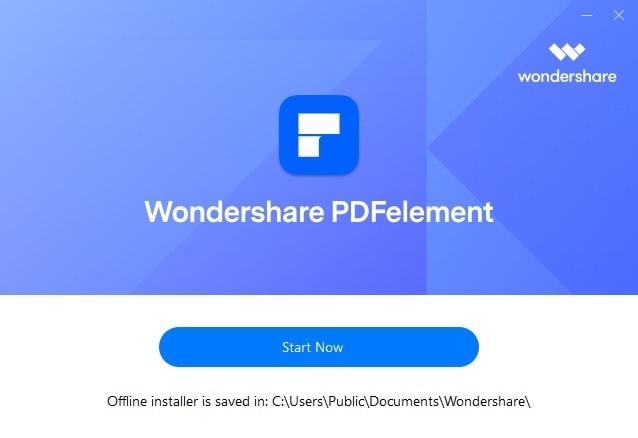
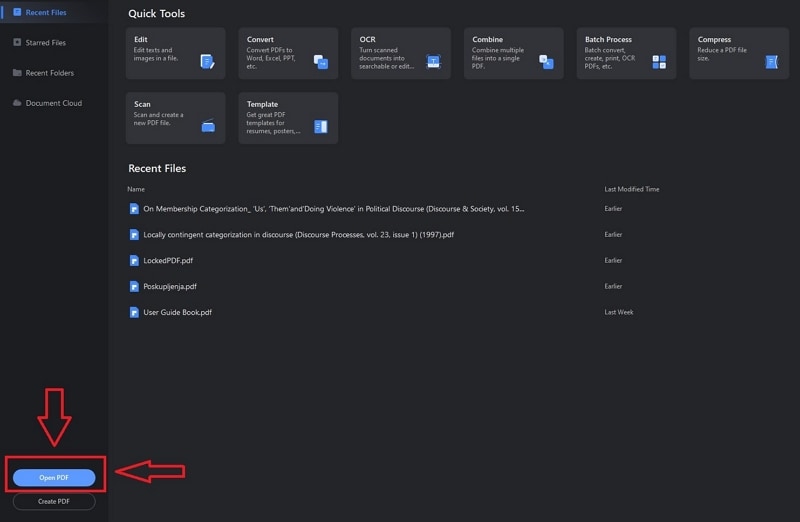
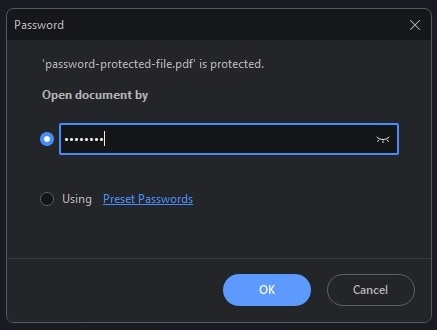
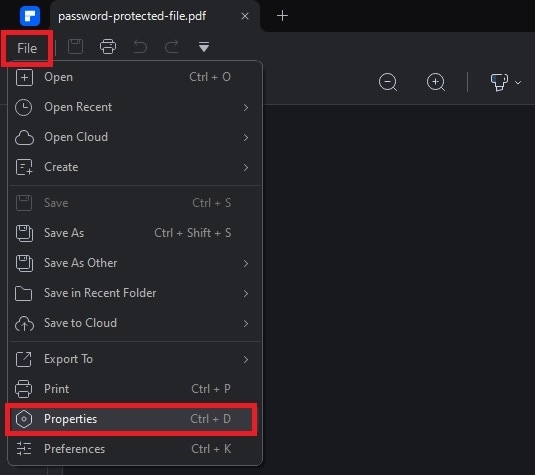
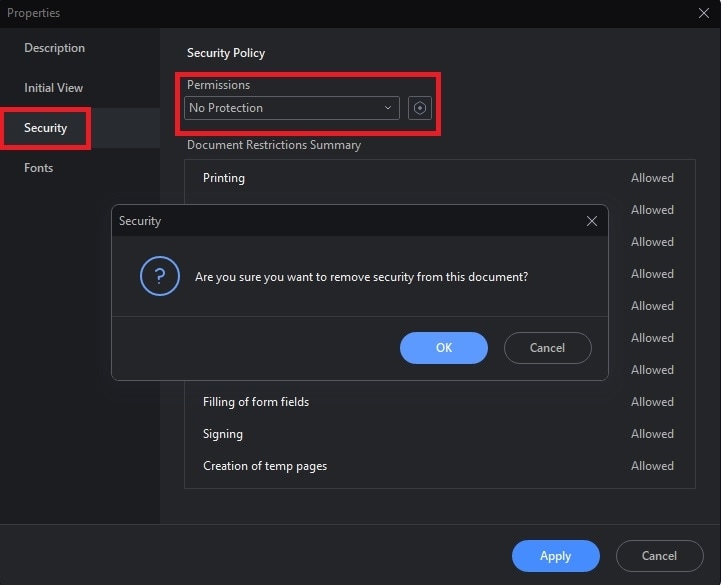
E questo è tutto. La tua password PDF non sarà più protetta da password. Tutto quello che devi fare ora è salvarlo senza protezione e potrai accedervi senza password quando ne avrai bisogno di nuovo. Puoi trovare maggiori informazioni di seguito se hai difficoltà a salvare i PDF senza password.
Come salvare un PDF bloccato dopo lo sblocco
Dopo aver rimosso con successo una password PDF dal file PDF, sia esso un PDF bloccato dal proprietario o un PDF bloccato dall'utente, è il momento di salvare il PDF senza password. Se ti stai chiedendo come salvare un PDF protetto da password senza password, di seguito è riportata una breve guida. Ecco cosa devi fare dopo aver rimosso la protezione tramite password:
- Clicca sul menu File nell'angolo in alto a sinistra.
- Premi i pulsanti Salva o Salva con nome. In alternativa, premi CTRL + S (o CTRL + ALT + S) sulla tastiera per salvare il file PDF.
- Seleziona la destinazione di output e salva il tuo file PDF.
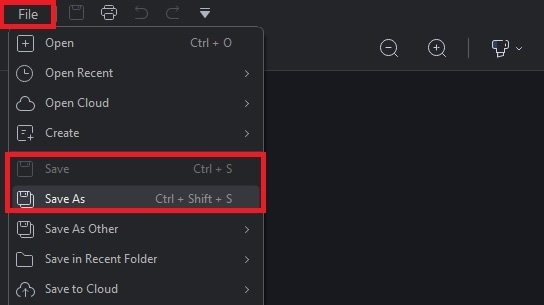
Congratulazioni! Hai rimosso con successo la protezione tramite password del PDF e salvato un PDF senza password. Ora puoi accedere facilmente ai tuoi file PDF senza ricordare o scrivere quelle password lunghe e non memorizzabili.
Conclusioni
I file PDF protetti da password possono essere un'esperienza frustrante. Le loro password, spesso lunghe e non memorizzabili, possono rovinarti la giornata se dimentichi dove le hai scritte. Inoltre, inserire una password PDF ogni volta che apri un documento PDF di cui hai bisogno quotidianamente può essere doloroso.
Esistono due tipi di protezione tramite password sui PDF: qualunque sia il tipo con cui hai avuto a che fare in precedenza, non dovrai più farlo. Con l'aiuto di uno strumento per la rimozione della password PDF, come Wondershare PDFelement, puoi rimuovere facilmente la protezione tramite password e salvare i PDF senza password.



